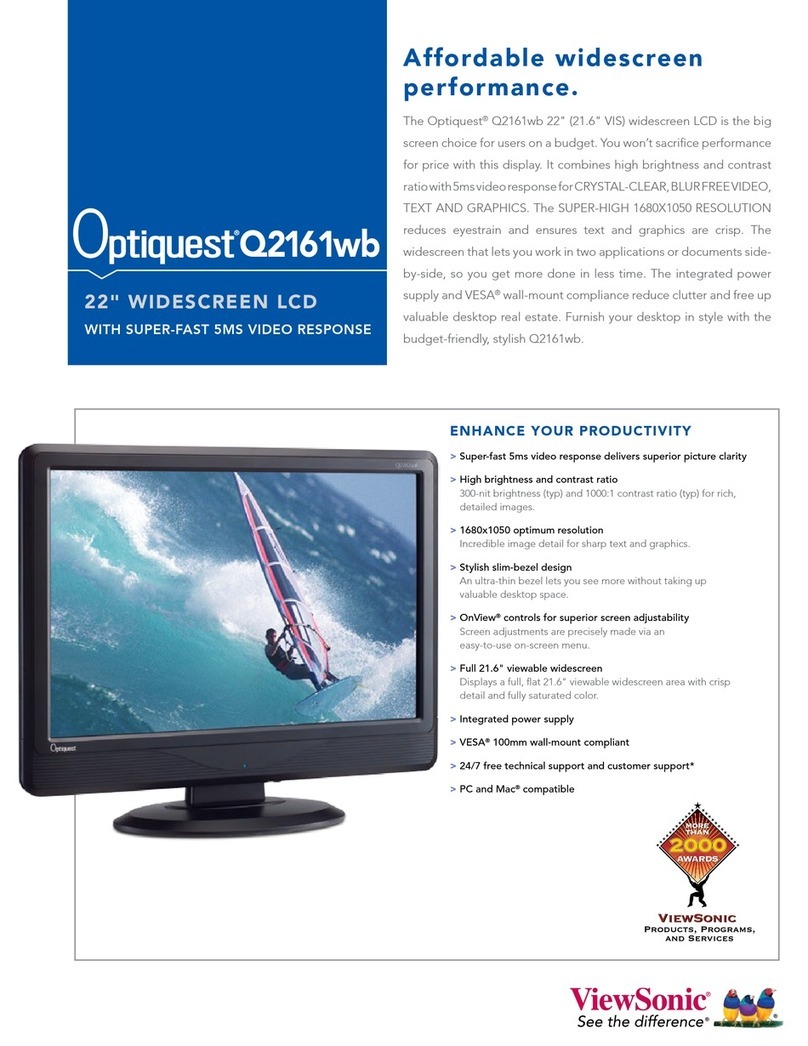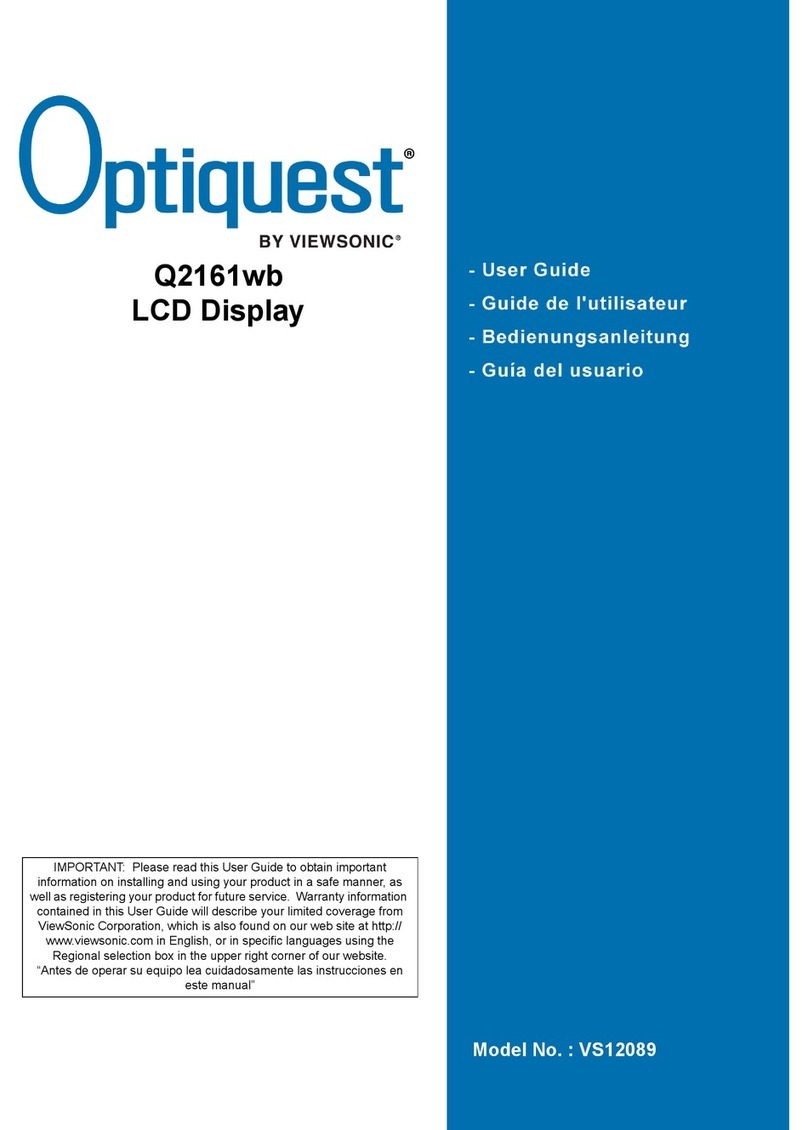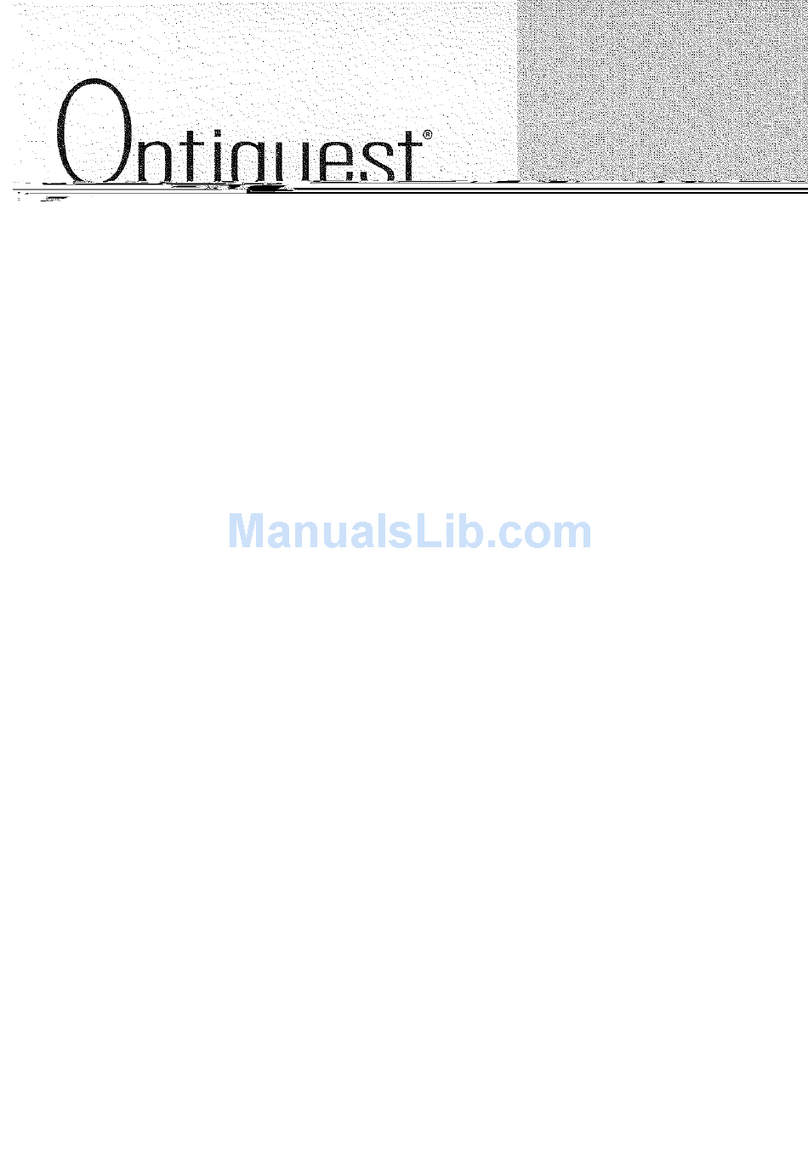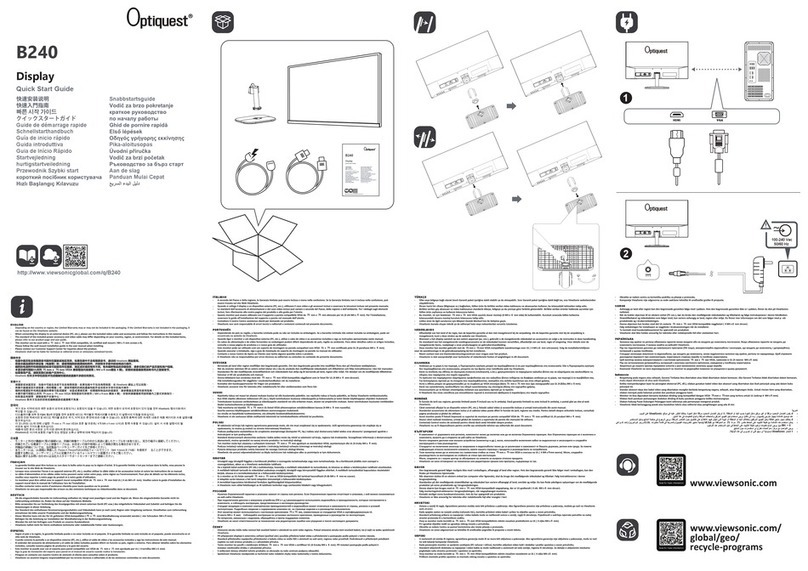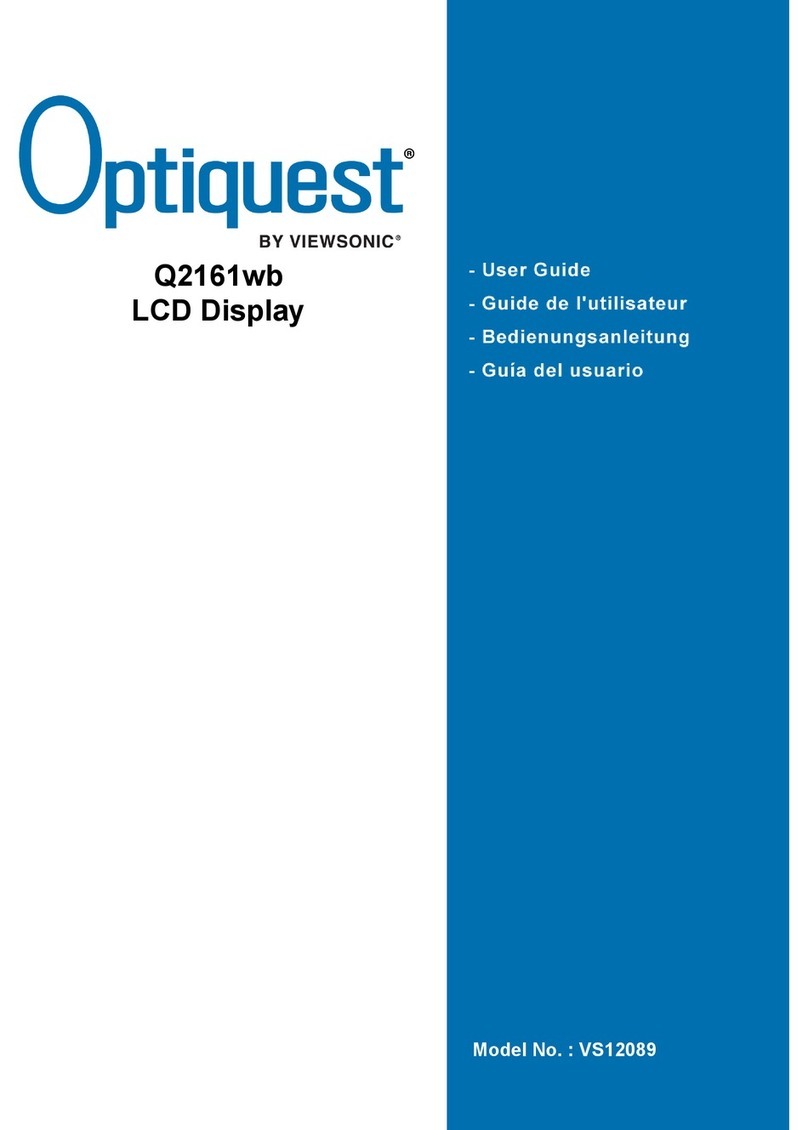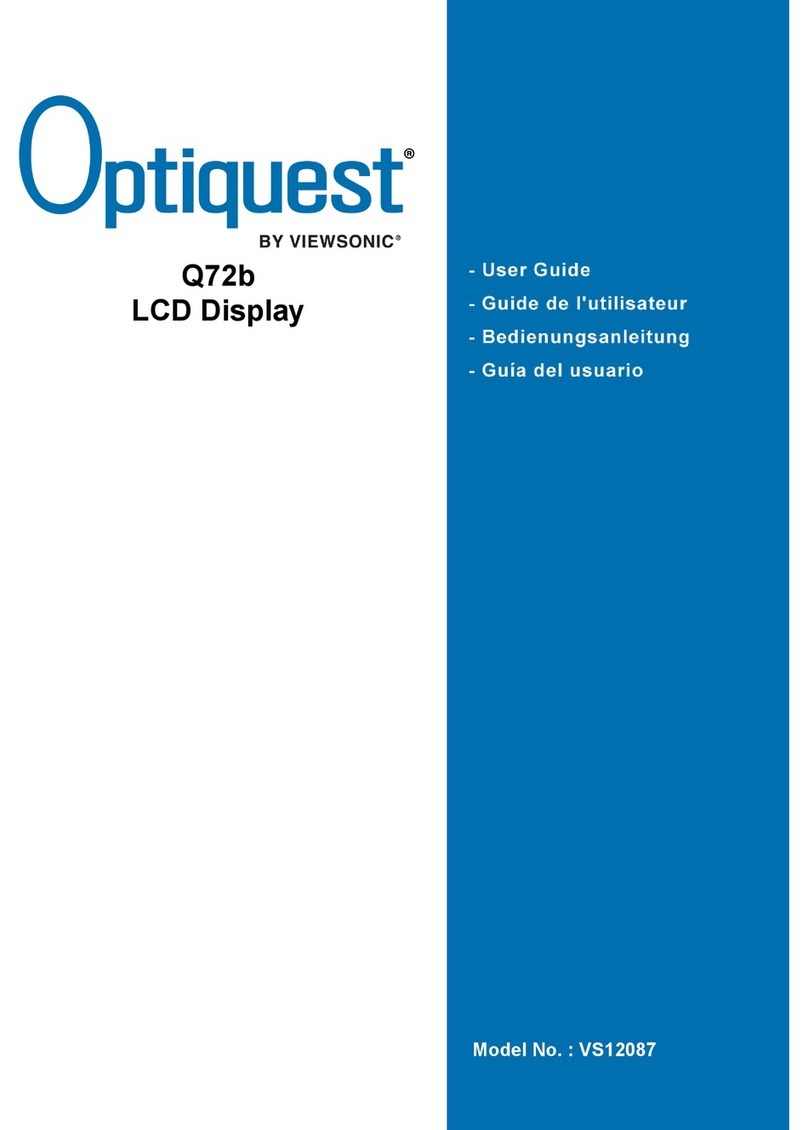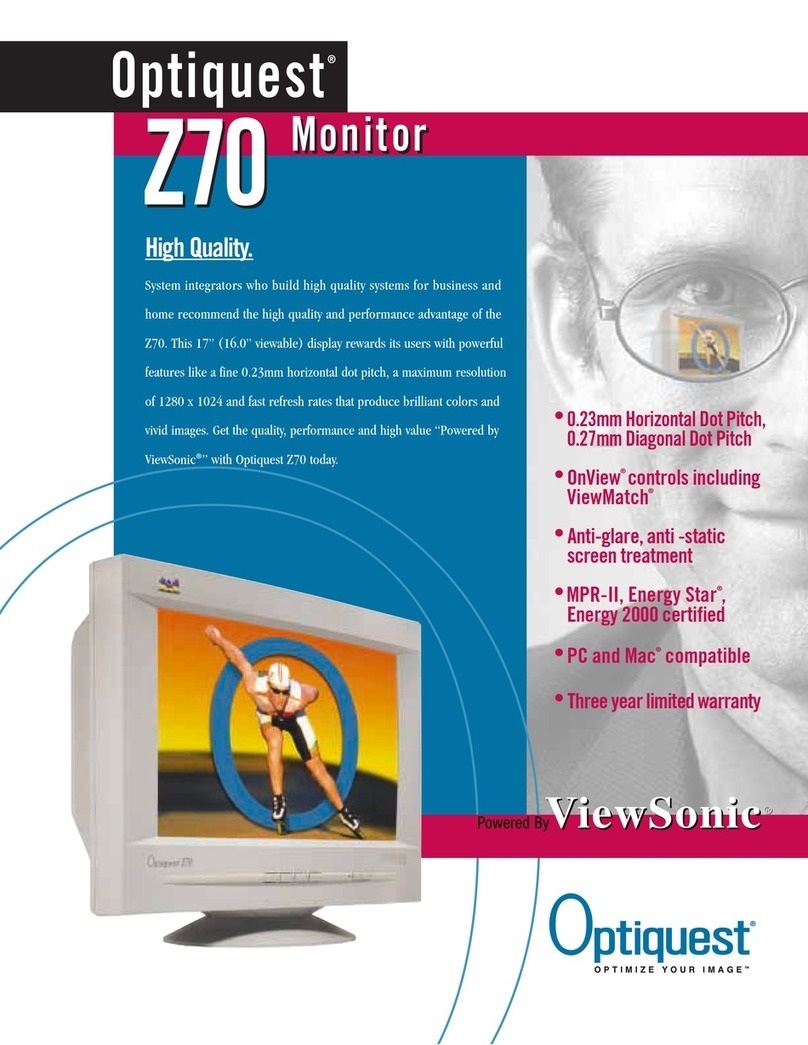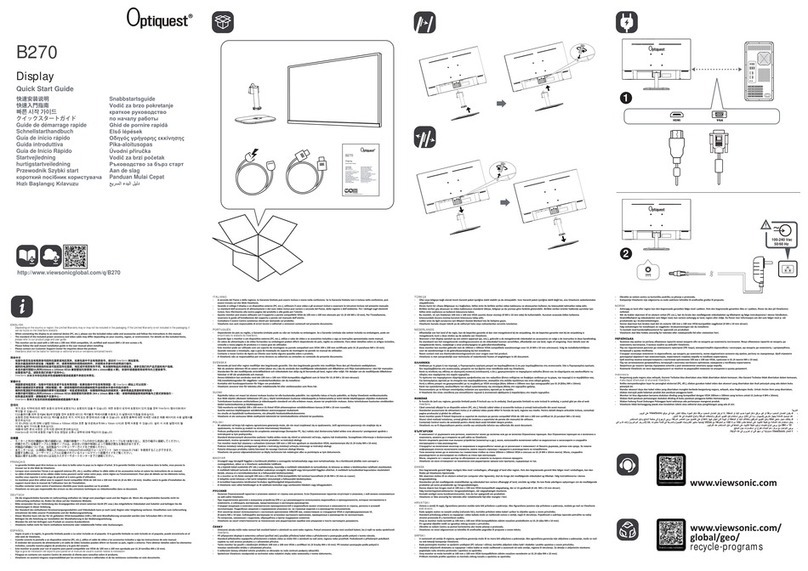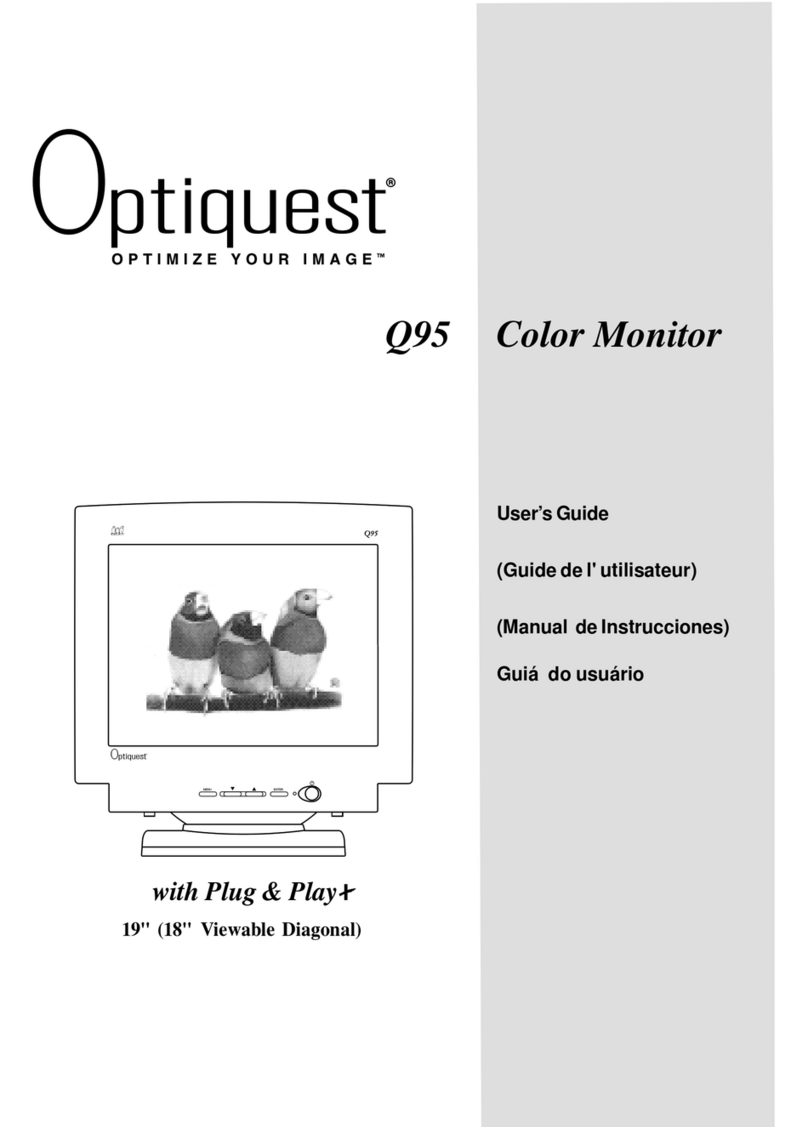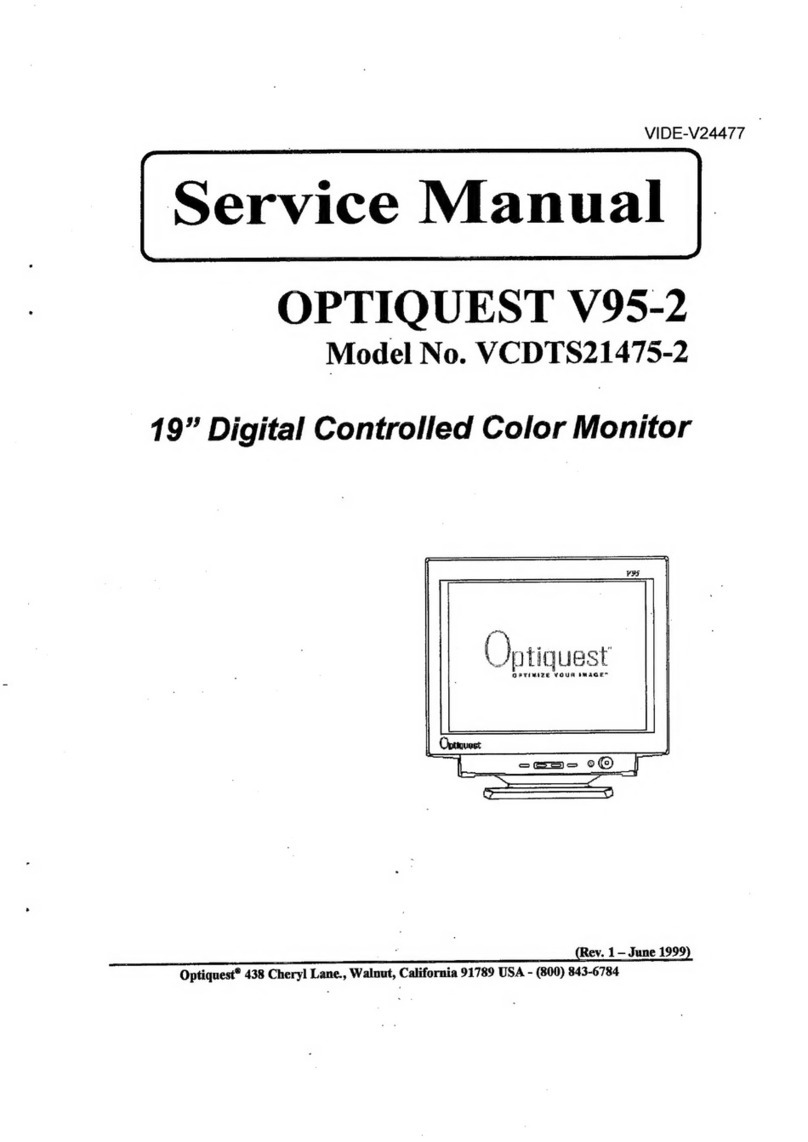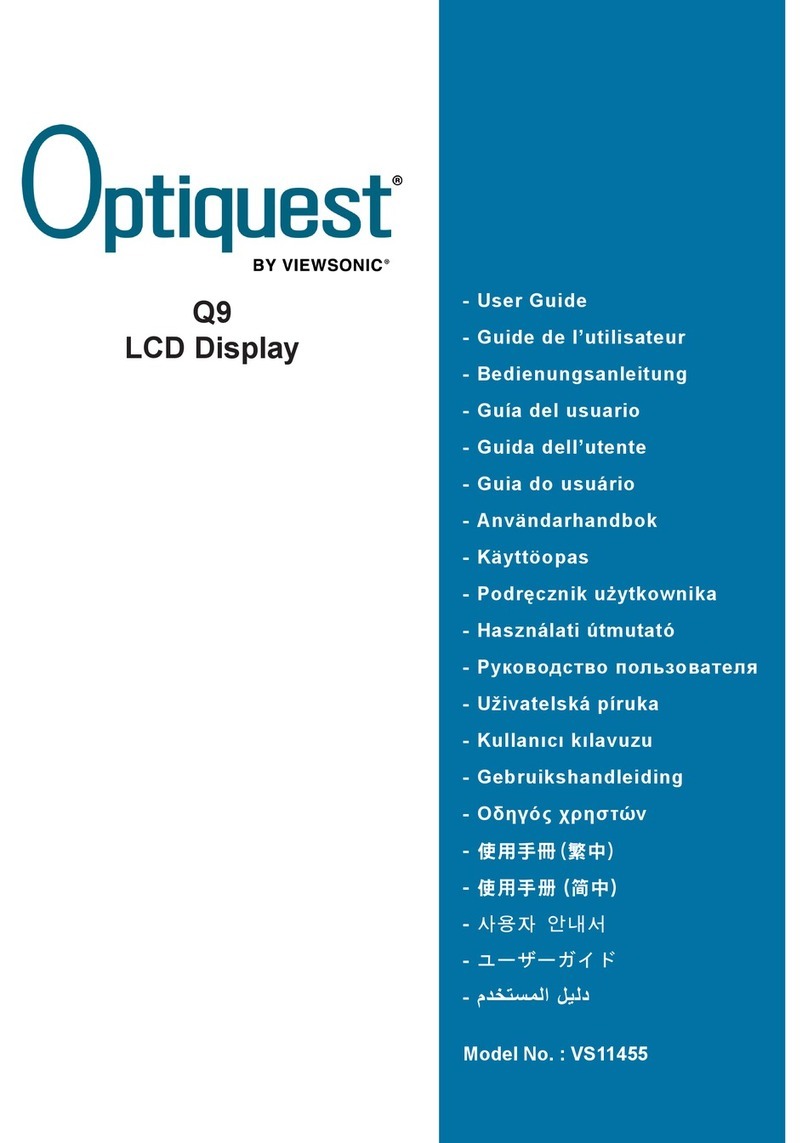Optiquest Q19wb 6
HızlıKurulum
1. Tabanın takılması
1.1. Monitörü
tabandaki açıklık
ile hizalayın.
1.2. Tabanın uzun
kısmının ileri
bakması
gerektiğini
aklınızda
bulundurun.
1.3. Monitörü tabana
geçirin. Bir tık sesi tabanın doğru bir şekilde
takıldığınıonaylayacaktır.
1.4. Tabanın altına bakarak monitörün tabana
sağlam bir şekilde takıldığınıdoğrulayın ve
klipslerin tabana tam geçtiğinden emin olun.
2. Güç kordonunu takın (ve gerekli ise AC/DC
adaptörünü)
3. Video kablosunun bağlanması
•LCDekranının ve bilgisayarın her ikisinin de
kapalıolduğundan emin olun
• Video kablosunu LCD ekranından bilgisayara
bağlayın
Macintosh kullanıcıları: G3'ten daha eski modeller
için Macintosh adaptörü gerekmektedir. Adaptörü
bilgisayara takın ve video kablosunu adaptöre
takın.
ViewSonic®Macintosh adaptörü siparişetmek için
ViewSonic Müşteri Desteği ile temasa geçiniz.
4. LCD ekranınıve bilgisayarıaçın
LCD ekranınıaçın, ardından bilgisayarıaçın. Bu
sıralama (bilgisayardan önce LCD ekranının
açılması) önemlidir.
NOT: Windows kullanıcılarıbir ileti görebilirler
ve bu iletide INF dosyasınıkurmalarıistenebilir.
Bu CD'dedir.
5. ViewSonic SihirbazıCD'sini bilgisayarın CD
sürücüsüne yerleştirin.
Ekranda verilen talimatlarıyerine getirin. Eğer
bilgisayarınızda bir CD-ROM sürücüsü yoksa,
lütfen Müşteri Destek sayfasına bakınız.
• CD-ROM'un otomatik olarak başlamasını
bekleyin.
NOT: Eğer CD-ROM otomatik olarak başlamazsa:
Windows Gezgininde CD-ROM simgesine çift
tıklayın, ardından viewsonic.exe dosyasına çift
tıklayın.
• Ekranda verilen talimatlarıyerine getirin.
6. Audio kurulumu (isteğe bağlı)
Hoparlörler ses kablosunu (kireç renginde)
bilgisayarınızın ses kartının SES ÇIKIŞI portuna,
ardından LCD ekranının AUDIO GİRİŞİ portuna
(aşağıdaki çizime bakınız) bağlar.
7. Windows kullanıcıları: Zamanlayıcımodunu
(çözünürlük ve yenileme oranı) ayarlayın
Örnek: 1440 x 900 @ 60 Hz.
Çözünürlük ve yenileme oranının değiştirilmesi
hakkındaki talimatlarıgörmek için grafik kartının
kullanıcıkılavuzuna bakınız.
Kurulum tamamlanmıştır. Yeni ViewSonic LCD
ekranınızıgüle güle kullanınız.
İlerideki müşteri hizmetleri gereksinimlerine en iyi
şekilde hazırlanmak için: bu kullanıcıkılavuzunu
yazdırın ve 4. sayfada bulunan 'Kayıtlarınız İçin'
kısmına seri numarasınıyazın. (LCD ekranının
arkasına bakınız.)
Ürününüzü bölgeniz için olan ViewSonic web
sitesinde kaydedebilirsiniz. Bu kılavuzdaki
Müşteri Desteği tablosuna bakınız.
ViewSonic SihirbazıCD-ROM'u kayıt formunu
ViewSonic'e posta ile gönderebilmeniz ya da faks
çekebilmeniz için formu yazdırabilmenize olanak
sağlamaktadır.
AC Çıkışı(Priz)
Bilgisayar Güç Kordonu
Güç kordonu
AC IN Ses Girişi
D-Sub